|
|
|
|
Αν ο αριθμός που καλέσατε είναι κατειλημμένος ή δεν απαντήσει όταν στέλνετε ένα φαξ, το μηχάνημα επανακαλεί αυτόματα τον αριθμό. Ο χρόνος επανάκλησης εξαρτάται από την εργοστασιακή προεπιλεγμένη ρύθμιση της χώρας.
Όταν στην οθόνη εμφανιστεί , πατήστε το κουμπί  () για να επανακαλέσετε τον αριθμό χωρίς αναμονή. Για να ακυρώσετε την αυτόματη επανάκληση, πατήστε
() για να επανακαλέσετε τον αριθμό χωρίς αναμονή. Για να ακυρώσετε την αυτόματη επανάκληση, πατήστε  ( ή ).
( ή ).
Για αλλαγή του χρόνου αναμονής για επανάκληση και του αριθμού προσπαθειών επανάκλησης.
-
Πατήστε
 (φαξ) >
(φαξ) >  () > > στον πίνακα ελέγχου.
() > > στον πίνακα ελέγχου. -
Επιλέξτε τον αριθμό επανακλήσεων ή το χρόνο επανάκλησης που θέλετε.
-
Πραγματοποιήστε την επιλογή που θέλετε.
-
Πατήστε το κουμπί
 () στον πίνακα ελέγχου.
() στον πίνακα ελέγχου. -
Επιλέξτε τον αριθμό φαξ που θέλετε.
Εμφανίζονται οι δέκα τελευταίοι αριθμοί αποστολής φαξ και οι δέκα τελευταίοι αριθμοί από τους οποίους έγινε λήψη φαξ.
-
Όταν τοποθετηθεί ένα πρωτότυπο στον τροφοδότη εγγράφων, το μηχάνημα ξεκινά αυτόματα την αποστολή.
Αν ένα πρωτότυπο έχει τοποθετηθεί στη γυάλινη επιφάνεια σαρωτή, επιλέξτε για να προσθέσετε κάποια άλλη σελίδα. Τοποθετήστε κάποιο άλλο πρωτότυπο και πατήστε . Όταν ολοκληρώσετε τη διαδικασία, επιλέξτε όταν εμφανιστεί το μήνυμα .
Επιβεβαίωση μετάδοσης
Όταν σταλεί με επιτυχία και η τελευταία σελίδα του πρωτοτύπου, το μηχάνημα παράγει ένα χαρακτηριστικό ήχο και επιστρέφει στην κατάσταση ετοιμότητας.
Αν κάτι δεν πάει καλά κατά την αποστολή του φαξ, εμφανίζεται ένα μήνυμα σφάλματος στην οθόνη. Αν λάβετε κάποιο μήνυμα σφάλματος, πατήστε  ( ή ) για να διαγράψετε το μήνυμα και προσπαθήστε να στείλετε το φαξ εκ νέου.
( ή ) για να διαγράψετε το μήνυμα και προσπαθήστε να στείλετε το φαξ εκ νέου.
|
|
|
|
Μπορείτε να ρυθμίσετε το μηχάνημα να τυπώνει αυτόματα μια αναφορά επιβεβαίωσης κάθε φορά που ολοκληρώνεται η αποστολή ενός φαξ. Πατήστε |
|
|
|
|
Μπορείτε να στείλετε ένα φαξ από τον υπολογιστή σας χωρίς να χρησιμοποιήσετε το μηχάνημα.
Για να στείλετε ένα φαξ από τον υπολογιστή σας, πρέπει να εγκαταστήσετε το πρόγραμμα Samsung Network PC Fax. Το πρόγραμμα αυτό θα εγκατασταθεί κατά την εγκατάσταση του προγράμματος οδήγησης του εκτυπωτή.
-
Ανοίξτε το έγγραφο προς αποστολή.
-
Επιλέξτε από το μενού .
Εμφανίζεται το παράθυρο . Μπορεί να είναι λίγο διαφορετικό, ανάλογα με την εφαρμογή που χρησιμοποιείτε.
-
Επιλέξτε Samsung Network PC Fax από το παράθυρο
-
Κάντε κλικ στην επιλογή ή .
-
Καταχωρίστε τους αριθμούς των παραληπτών και κάντε την επιλογή
![[Note]](../../common/icon_note.png)
Επιλέξτε το μενού ή κάντε κλικ στο κουμπί
 από το παράθυρο και κάντε κλικ στην επιλογή για την οποία θέλετε να μάθετε περισσότερα.
από το παράθυρο και κάντε κλικ στην επιλογή για την οποία θέλετε να μάθετε περισσότερα. -
Κάντε κλικ στο .
Μπορείτε να ρυθμίσετε το μηχάνημα να στείλει ένα φαξ με χρονική καθυστέρηση, όταν δεν θα βρίσκεστε εκεί. Δεν μπορείτε να στείλετε έγχρωμο φαξ χρησιμοποιώντας αυτήν τη λειτουργία.
-
Τοποθετήστε ένα έγγραφο με την όψη προς τα κάτω στη γυάλινη επιφάνεια εγγράφων ή τοποθετήστε τα έγγραφα με την όψη προς τα πάνω στον τροφοδότη εγγράφων.
-
Πατήστε
 (φαξ) στον πίνακα ελέγχου.
(φαξ) στον πίνακα ελέγχου. -
Ρυθμίστε την ανάλυση και το σκούρο για να ταιριάζουν στις ανάγκες του φαξ σας.
-
Πατήστε
 () > > στον πίνακα ελέγχου.
() > > στον πίνακα ελέγχου.Ή επιλέξτε > > στην οθόνη αφής.
-
Πληκτρολογήστε τον αριθμό της συσκευής φαξ του παραλήπτη και πατήστε .
-
Η οθόνη σάς ζητά να πληκτρολογήσετε έναν άλλο αριθμό φαξ για να στείλετε το έγγραφο.
-
Για να εισάγετε περισσότερους αριθμούς φαξ, πατήστε όταν επισημανθεί το και επαναλάβετε το βήμα 5.
![[Note]](../../common/icon_note.png)
-
Μπορείτε να προσθέσετε μέχρι και 10 προορισμούς.
-
Μόλις πληκτρολογήσετε έναν αριθμό ομαδικής κλήσης, δεν μπορείτε να πληκτρολογήσετε πλέον άλλους αριθμούς ομαδικής κλήσης.
-
-
Εισάγετε το όνομα της εργασίας και την ώρα.
![[Note]](../../common/icon_note.png)
Αν ορίσετε ώρα προγενέστερη της τρέχουσας, το φαξ θα σταλεί τη συγκεκριμένη ώρα την επόμενη μέρα.
-
Πριν τη μετάδοση, πραγματοποιείται σάρωση του πρωτοτύπου στη μνήμη.
Το μηχάνημα επανέρχεται στην κατάσταση ετοιμότητας. Η οθόνη σάς υπενθυμίζει ότι βρίσκεστε σε κατάσταση ετοιμότητας και ότι έχει οριστεί ώρα αποστολής φαξ με καθυστέρηση.
![[Note]](../../common/icon_note.png)
Μπορείτε να ελέγξτε τη λίστα των εργασιών αποστολής φαξ με καθυστέρηση.
Πατήστε
 () > > > στον πίνακα ελέγχου.
() > > > στον πίνακα ελέγχου.
-
Τοποθετήστε ένα έγγραφο με την όψη προς τα κάτω στη γυάλινη επιφάνεια εγγράφων ή τοποθετήστε τα έγγραφα με την όψη προς τα πάνω στον τροφοδότη εγγράφων.
-
Επιλέξτε
 (φαξ) >
(φαξ) >  () > > στον πίνακα ελέγχου.
() > > στον πίνακα ελέγχου. -
Επιλέξτε την εργασία φαξ και πατήστε .
Όταν ολοκληρώσετε τη διαδικασία, επιλέξτε όταν εμφανιστεί το μήνυμα . Το μηχάνημα σαρώνει το έγγραφο και το αποθηκεύει στη μνήμη.
-
Πατήστε το
 ( ή ) για να επιστρέψετε στην κατάσταση ετοιμότητας.
( ή ) για να επιστρέψετε στην κατάσταση ετοιμότητας.
Η λειτουργία αυτή χρησιμοποιείται όταν πρέπει να αποσταλεί ένα φαξ με υψηλή προτεραιότητα πριν από άλλες προγραμματισμένες εργασίες. Το πρωτότυπο σαρώνεται στη μνήμη και μεταδίδεται αμέσως μόλις ολοκληρωθεί η τρέχουσα εργασία.
-
Τοποθετήστε ένα έγγραφο με την όψη προς τα κάτω στη γυάλινη επιφάνεια εγγράφων ή τοποθετήστε τα έγγραφα με την όψη προς τα πάνω στον τροφοδότη εγγράφων.
-
Πατήστε
 (φαξ) >
(φαξ) >  () > > στον πίνακα ελέγχου.
() > > στον πίνακα ελέγχου.Ή επιλέξτε > > στην οθόνη αφής.
-
Πληκτρολογήστε τον αριθμό φαξ προορισμού και πατήστε .
-
Εισάγετε το όνομα της εργασίας και πατήστε .
-
Αν ένα πρωτότυπο έχει τοποθετηθεί στη γυάλινη επιφάνεια σαρωτή, επιλέξτε για να προσθέσετε κάποια άλλη σελίδα. Τοποθετήστε κάποιο άλλο πρωτότυπο και πατήστε .
Όταν ολοκληρώσετε τη διαδικασία, επιλέξτε όταν εμφανιστεί το μήνυμα .
Το μηχάνημα ξεκινά τη σάρωση και στέλνει ένα φαξ στους παραλήπτες.
Μπορείτε να ρυθμίσετε το μηχάνημα να προωθεί το ληφθέν ή το απεσταλμένο φαξ σε άλλο παραλήπτη μέσω φαξ, ηλεκτρονικού ταχυδρομείου ή διακομιστή. Η λειτουργία αυτή μπορεί να αποδειχθεί χρήσιμη όταν πρέπει να λάβετε το φαξ ενώ βρίσκεστε εκτός γραφείου.
|
|
|
|
-
Τοποθετήστε ένα έγγραφο με την όψη προς τα κάτω στη γυάλινη επιφάνεια εγγράφων ή τοποθετήστε τα έγγραφα με την όψη προς τα πάνω στον τροφοδότη εγγράφων.
-
Πατήστε
 (φαξ) >
(φαξ) >  () > > > > > στον πίνακα ελέγχου.
() > > > > > στον πίνακα ελέγχου.Ή επιλέξτε > > > > , ή > > στην οθόνη αφής.
![[Note]](../../common/icon_note.png)
Οι επιλογές ενδέχεται να μην είναι διαθέσιμες, ανάλογα με το μοντέλο ή τον προαιρετικό εξοπλισμό (βλ. Λειτουργία ποικιλίας).
-
Εισάγετε τον αριθμό προορισμού φαξ, τη διεύθυνση ηλεκτρονικού ταχυδρομείου ή τη διεύθυνση του διακομιστή και πατήστε .
-
Πατήστε το
 ( ή ) για να επιστρέψετε στην κατάσταση ετοιμότητας.
( ή ) για να επιστρέψετε στην κατάσταση ετοιμότητας.Μετέπειτα απεσταλμένα φαξ θα προωθηθούν στη συγκεκριμένη συσκευή φαξ.
Μπορείτε να ρυθμίσετε το μηχάνημα να προωθεί το ληφθέν ή το απεσταλμένο φαξ σε άλλο παραλήπτη μέσω φαξ, ηλεκτρονικού ταχυδρομείου ή διακομιστή. Η λειτουργία αυτή μπορεί να αποδειχθεί χρήσιμη όταν πρέπει να λάβετε το φαξ ενώ βρίσκεστε εκτός γραφείου.
|
|
|
|
Παρότι αποστέλλετε ή λαμβάνετε ένα έγχρωμο φαξ, τα δεδομένα προωθούνται σε κλίμακες του γκρι. |
-
Πατήστε
 (φαξ) >
(φαξ) >  () > > > , , ή > ή > στον πίνακα ελέγχου.
() > > > , , ή > ή > στον πίνακα ελέγχου.Ή επιλέξτε > > > > , , ή > ή > στην οθόνη αφής.
![[Note]](../../common/icon_note.png)
-
Οι επιλογές ενδέχεται να μην είναι διαθέσιμες, ανάλογα με το μοντέλο ή τον προαιρετικό εξοπλισμό (βλ. Λειτουργία ποικιλίας).
-
Για να ρυθμίσετε το μηχάνημα να εκτυπώνει ένα φαξ, όταν ολοκληρωθεί η προώθησή του, επιλέξτε .
-
-
Εισάγετε τον αριθμό προορισμού φαξ, τη διεύθυνση ηλεκτρονικού ταχυδρομείου ή τη διεύθυνση του διακομιστή και πατήστε .
-
Καταχωρίστε την ώρα έναρξης και λήξης και πατήστε .
-
Πατήστε το
 ( ή ) για να επιστρέψετε στην κατάσταση ετοιμότητας.
( ή ) για να επιστρέψετε στην κατάσταση ετοιμότητας.Μετέπειτα απεσταλμένα φαξ θα προωθηθούν στη συγκεκριμένη συσκευή φαξ.
|
|
|
|
-
Τοποθετήστε ένα έγγραφο με την όψη προς τα κάτω στη γυάλινη επιφάνεια εγγράφων ή τοποθετήστε τα έγγραφα με την όψη προς τα πάνω στον τροφοδότη εγγράφων.
-
Πατήστε
 (φαξ) > στον πίνακα ελέγχου.
(φαξ) > στον πίνακα ελέγχου.Ή επιλέξτε > Επιλέξτε το μενού που θέλετε > Επιλέξτε από τα υπομενού > στην οθόνη αφής.
-
: Στέλνει φαξ σε κανονική λειτουργία.
-
: Στέλνει με φαξ και τις δύο πλευρές του πρωτοτύπου.
-
: Στέλνει με φαξ και τις δύο πλευρές του πρωτοτύπου και εκτυπώνει κάθε μία σε ξεχωριστό φύλλο, αλλά οι πληροφορίες που βρίσκονται στην πίσω πλευρά του αντιγράφου περιστρέφονται κατά 180°.
-
-
Πατήστε .
|
|
|
|
-
Ανοίξτε το Samsung Easy Printer Manager.
-
Επιλέξτε την κατάλληλη συσκευή από το .
-
Επιλέξτε το μενού .
-
Χρησιμοποιήστε την επιλογή για να αλλάξετε τις ρυθμίσεις της λειτουργίας φαξ.
-
: Μετατρέψτε τα φαξ που λαμβάνετε σε PDF ή TIFF.
-
: Επιλέξτε τη θέση αποθήκευσης των φαξ που μετατρέπονται.
-
: Επιλέξτε πρόθεμα.
-
: Μετά τη λήψη του φαξ, με τη ρύθμιση αυτή εκτυπώνονται οι πληροφορίες για το ληφθέν φαξ.
-
: Ρυθμίστε τογ ια να εμφανιζέται το αναδυόμενο παράθυρο που ειδοποιεί για τη λήψη φαξ.
-
: Μετά τη λήψη του φαξ, άνοιγμα με την προεπιλεγμένη εφαρμογή.
-
: Μετά τη λήψη ενός φαξ, το μηχάνημα δεν ειδοποιεί το χρήστη ή ανοίγει την εφαρμογή.
-
-
Πατήστε > .
-
Πατήστε
 (φαξ) >
(φαξ) >  () > > > στον πίνακα ελέγχου.
() > > > στον πίνακα ελέγχου.Ή επιλέξτε > > > > > > στην οθόνη αφής.
-
Πραγματοποιήστε την επιλογή που θέλετε.
-
: Απαντά σε μια εισερχόμενη κλήση φαξ και μεταβαίνει αμέσως στη λειτουργία λήψης φαξ.
-
: Λαμβάνει ένα φαξ με πάτημα του κουμπιού
 () και μετά του
() και μετά του  ().
(). -
: Διατίθεται όταν στο μηχάνημά σας υπάρχει συνδεδεμένος αυτόματος τηλεφωνητής. Το μηχάνημα απαντά σε μια εισερχόμενη κλήση και ο καλών μπορεί να αφήσει μήνυμα στον αυτόματο τηλεφωνητή. Αν το μηχάνημα φαξ ανιχνεύσει στη γραμμή τόνο φαξ, μεταβαίνει αυτόματα στη λειτουργία Φαξ για να λάβει το φαξ.
![[Note]](../../common/icon_note.png)
Για να χρησιμοποιήσετε τη λειτουργία , συνδέστε μια συσκευή αυτόματου τηλεφωνητή στην υποδοχή EXT στο πίσω μέρος του μηχανήματός σας.
-
: Μπορείτε να λάβετε μια κλήση χρησιμοποιώντας τη λειτουργία ανίχνευσης προτύπου διακριτού κωδωνισμού (DRPD). Ο διακριτός κωδωνισμός είναι μια υπηρεσία της εταιρείας τηλεφωνίας, που δίνει τη δυνατότητα στο χρήστη να χρησιμοποιεί μία τηλεφωνική γραμμή, για να απαντά σε διαφορετικούς αριθμούς τηλεφώνου. Για περαιτέρω λεπτομέρειες βλέπε Λήψη φαξ με χρήση της λειτουργίας DRPD.
![[Note]](../../common/icon_note.png)
Αυτή η ρύθμιση ενδέχεται να μην είναι διαθέσιμη ανάλογα με τη χώρα που βρίσκεστε.
-
-
Πατήστε .
-
Πατήστε το
 ( ή ) για να επιστρέψετε στην κατάσταση ετοιμότητας.
( ή ) για να επιστρέψετε στην κατάσταση ετοιμότητας.
Μπορείτε να λάβετε μια κλήση φαξ πατώντας το κουμπί  () και μετά πατώντας
() και μετά πατώντας  () όταν ακούσετε έναν τόνο φαξ. Αν το μηχάνημά σας διαθέτει ακουστικό, μπορείτε να απαντήσετε σε κλήσεις χρησιμοποιώντας το ακουστικό (βλ. Λειτουργίες κατά μοντέλα).
() όταν ακούσετε έναν τόνο φαξ. Αν το μηχάνημά σας διαθέτει ακουστικό, μπορείτε να απαντήσετε σε κλήσεις χρησιμοποιώντας το ακουστικό (βλ. Λειτουργίες κατά μοντέλα).
Για να χρησιμοποιήσετε αυτή τη λειτουργία, πρέπει να συνδέσετε μια συσκευή αυτόματου τηλεφωνητή στην υποδοχή EXT στο πίσω μέρος του μηχανήματος. Αν ο καλών αφήσει μήνυμα, ο αυτόματος τηλεφωνητής το αποθηκεύει. Αν το μηχάνημα εντοπίσει έναν τόνο φαξ στη γραμμή, αρχίζει αυτόματα να λαμβάνει το φαξ.
|
|
|
|
Όταν χρησιμοποιείτε μια εξωτερική συσκευή τηλεφώνου συνδεδεμένη στην υποδοχή EXT, μπορείτε να λάβετε φαξ από κάποιον με τον οποίο συνομιλείτε την εξωτερική συσκευή χωρίς να μεταβείτε στη συσκευή φαξ.
Όταν λάβετε μια κλήση στην εξωτερική συσκευή τηλεφώνου και ακούσετε τόνους φαξ, πατήστε τα πλήκτρα στην εξωτερική συσκευή τηλεφώνου. Το μηχάνημα λαμβάνει το φαξ.
Το * είναι ο προκαθορισμένος από το εργοστάσιο κωδικός απομακρυσμένης λήψης. Ο πρώτος και ο τελευταίος αστερίσκος είναι αμετάβλητοι, αλλά μπορείτε να αλλάξετε τον ενδιάμεσο αριθμό σε όποιον αριθμό θέλετε.
|
|
|
|
Όταν μιλάτε στην τηλεφωνική συσκευή που είναι συνδεδεμένη στην υποδοχή EXT, δεν είναι διαθέσιμες οι επιλογές αντιγραφής και σάρωσης. |
Αυτή η ρύθμιση ενδέχεται να μην είναι διαθέσιμη ανάλογα με τη χώρα που βρίσκεστε. Ο διακριτός κωδωνισμός είναι μια υπηρεσία της εταιρείας τηλεφωνίας, που δίνει τη δυνατότητα στο χρήστη να χρησιμοποιεί μία τηλεφωνική γραμμή, για να απαντά σε διαφορετικούς αριθμούς τηλεφώνου. Η λειτουργία αυτή χρησιμοποιείται συχνά από υπηρεσίες απάντησης, οι οποίες απαντούν κλήσεις για λογαριασμό πολλών πελατών και χρειάζεται να γνωρίζουν ποιον αριθμό καλεί κάποιος για να απαντούν στο τηλέφωνο κατάλληλα.
|
|
|
|
Αυτή η ρύθμιση ενδέχεται να μην είναι διαθέσιμη ανάλογα με τη χώρα που βρίσκεστε. |
-
Επιλέξτε
 (φαξ) >
(φαξ) >  () > > > > στον πίνακα ελέγχου.
() > > > > στον πίνακα ελέγχου. Ή επιλέξτε > > > > > > > στην οθόνη αφής.
-
Καλέστε τον αριθμό του φαξ σας από ένα άλλο τηλέφωνο.
-
Όταν το μηχάνημα αρχίσει να κωδωνίζει, μην απαντήσετε στην κλήση. Το μηχάνημα χρειάζεται αρκετούς κουδουνισμούς μέχρι να μάθει το πρότυπο.
Όταν το μηχάνημα ολοκληρώσει αυτή τη διαδικασία μάθησης, στην οθόνη εμφανίζεται . Αν η ρύθμιση DRPD αποτύχει, εμφανίζεται το μήνυμα .
-
Πατήστε όταν εμφανιστεί DRPD και ξεκινήστε από την αρχή από το βήμα 2.
![[Note]](../../common/icon_note.png)
-
Η λειτουργία DRPD πρέπει να ρυθμιστεί ξανά αν αλλάξετε τον αριθμό του φαξ σας ή συνδέσετε το μηχάνημα σε άλλη τηλεφωνική γραμμή.
-
Αφού ρυθμίσετε τη λειτουργία DRPD, καλέστε ξανά τον αριθμό του φαξ σας για να βεβαιωθείτε ότι το μηχάνημα απαντά με τόνο φαξ. Στη συνέχεια καλέστε έναν άλλο αριθμό που έχετε αντιστοιχίσει στη συγκεκριμένη γραμμή για να βεβαιωθείτε, ότι η κλήση προωθείται σε εξωτερική συσκευή τηλεφώνου ή σε αυτόματο τηλεφωνητή που έχει συνδεθεί στην υποδοχή EXT.
-
|
|
|
|
Αυτή η δυνατότητα ενδέχεται να μην είναι διαθέσιμη, ανάλογα με το μοντέλο ή τον προαιρετικό εξοπλισμό (βλ. Λειτουργίες κατά μοντέλα). |
Ίσως χρειάζεται να προστατέψετε τα εισερχόμενα φαξ σας από την πρόσβαση μη εξουσιοδοτημένων ατόμων. Ενεργοποιήστε τη λειτουργία ασφαλούς λήψης και όλα τα εισερχόμενα φαξ θα αποθηκεύονται στη μνήμη. Μπορείτε να εκτυπώσετε τα εισερχόμενα φαξ με την εισαγωγή του κωδικού πρόσβασης.
|
|
|
|
Για να χρησιμοποιήσετε τη λειτουργία ασφαλούς λήψης, ενεργοποιήστε το μενού από το Ή επιλέξτε > > > > στην οθόνη αφής. |
Εκτύπωση εισερχόμενου φαξ
-
Επιλέξτε
 (φαξ) >
(φαξ) >  () > > > στον πίνακα ελέγχου.
() > > > στον πίνακα ελέγχου. Ή επιλέξτε > > > > > στην οθόνη αφής.
-
Πληκτρολογήστε τον τετραψήφιο κωδικό πρόσβασης και πατήστε .
-
Το μηχάνημα εκτυπώνει όλα τα φαξ που βρίσκονται αποθηκευμένα στη μνήμη.
|
|
|
|
-
Τοποθετήστε ένα έγγραφο με την όψη προς τα κάτω στη γυάλινη επιφάνεια εγγράφων ή τοποθετήστε τα έγγραφα με την όψη προς τα πάνω στον τροφοδότη εγγράφων.
-
Πατήστε
 (φαξ) >
(φαξ) >  () > > > στον πίνακα ελέγχου.
() > > > στον πίνακα ελέγχου.-
: Εκτυπώνει σε κανονική λειτουργία.
-
: Οι σελίδες εκτυπώνονται όπως σε ένα βιβλίο.
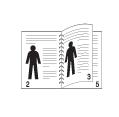
-
: Οι σελίδες εκτυπώνονται για να διαβάζονται όπως ένα σημειωματάριο.
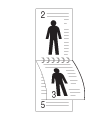
-
-
Πατήστε .
-
Πατήστε το
 ( ή ) για να επιστρέψετε στην κατάσταση ετοιμότητας.
( ή ) για να επιστρέψετε στην κατάσταση ετοιμότητας.
Επειδή το μηχάνημά σας είναι μια συσκευή πολλαπλών εργασιών, μπορεί να λαμβάνει φαξ ενώ παράγετε αντίγραφα ή εκτυπώνετε. Αν λάβετε κάποιο φαξ κατά την αντιγραφή ή εκτύπωση, το μηχάνημά σας αποθηκεύει τα εισερχόμενα φαξ στη μνήμη του. Στη συνέχεια, μόλις ολοκληρώσετε την αντιγραφή ή την εκτύπωση, το μηχάνημα εκτυπώνει αυτόματα το φαξ.
|
|
|
|
Εάν γίνει λήψη και εκτύπωση ενός φαξ, δεν είναι δυνατή η ταυτόχρονη επεξεργασία άλλων εργασιών αντιγραφής και εκτύπωσης. |
Μπορείτε να ρυθμίσετε το μηχάνημα ώστε να εκτυπώνει μια αναφορά με αναλυτικές πληροφορίες για τις 50 προηγούμενες λειτουργίες επικοινωνίας μαζί με ώρες και ημερομηνίες.
-
Πατήστε
 (φαξ) >
(φαξ) >  () > > > στον πίνακα ελέγχου.
() > > > στον πίνακα ελέγχου. -
Πατήστε το
 ( ή ) για να επιστρέψετε στην κατάσταση ετοιμότητας.
( ή ) για να επιστρέψετε στην κατάσταση ετοιμότητας.